善用键盘
不只是 Excel,操作电脑一般都需要使用键盘和鼠标。只用鼠标时,不得不逐步点击各项菜单,如果是用键盘的话,一次就能够完成这些操作。这就是“快捷键”功能。
例如,“设置单元格的格式”这一步,我发现很多人是将光标移至单元格上,点击鼠标右键,再选择“设置单元格格式”。接下来我要教给大家一个方法:只需按快捷键“Ctrl +l ”,立刻就能打开“设置单元格格式”。
【设置单元格格式】,按“Ctrl +l ”立刻打开
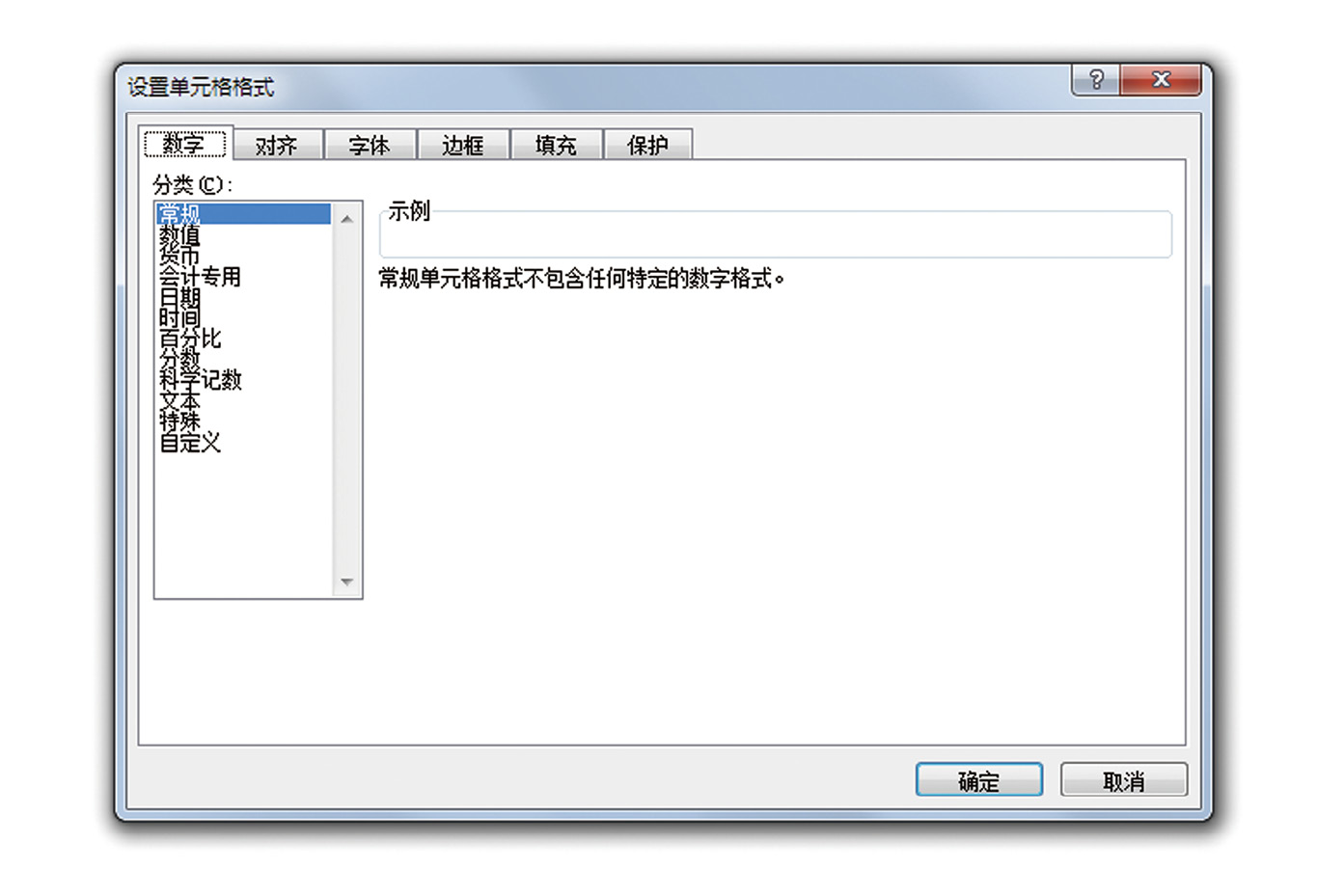
诸如此类,不使用鼠标就能完成的操作数不胜数。这样的方法掌握得越多,操作就会变得越来越顺畅。
还有前面提到过的“查找和替换”这两个功能。
“想删除 Excel 表格中电话号码中的连字符。”
“想将半角格式的连字符统一替换为全角。”
使用快捷键“Ctrl +H ”就能立刻完成。
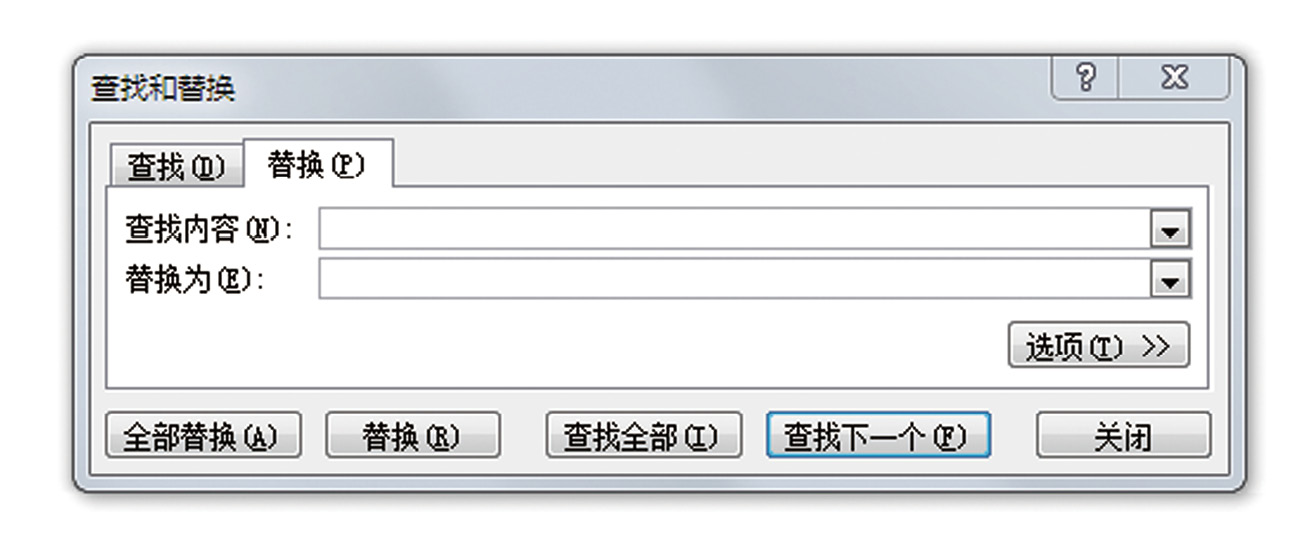
如果使用鼠标的情况下,至少需要完成以下3个步骤(2010版本)。
点击开始菜单➛找到功能区最右侧的“查找和选择”并单击➛点击“替换”
即使事先知道【开始】菜单中有“查找和替换”这个选项,顺利找到的话最快也要花3秒钟。按照熟悉程度的不同,在这上面花费的时间可能有3倍的差。要是动作慢的人,甚至会花5秒钟以上。我们的日常工作需要熟练使用电脑,因此一定要熟练使用快捷键。
另外,在想要“复制粘贴”时我们可以使用快捷键Ctrl +C (复制)和Ctrl +V (粘贴)。即便如此简单的操作,有人还是会使用鼠标右键来完成,这也会导致工作速度变慢。在速度上,甚至可能会与其他人产生10倍以上的差距。
重要快捷键一览表
只要掌握几种常用的快捷键,操作速度就能提升10倍,更能掌握 Excel 的基础操作步骤。如果想要迅速提升 Excel 的操作效率,首先要了解以下快捷键操作。
Ctrl+l➛打开“设置单元格格式”Ctrl+S➛保存。要经常保存文件Ctrl+Z➛撤销,回到上一步。操作错误时,请冷静地按下这个快捷键Ctrl+F➛查找工作表上或者文件内的字符串(检索功能)Ctrl+H➛一次性修改或删除多个字符串(替换功能)Ctrl+Enter➛一并输入多个单元格Ctrl+D➛复制上一个单元格的内容Ctrl+R➛复制左边单元格的内容F4➛设定公式的绝对引用Ctrl+F2➛在 Excel 2007之后的版本中,此快捷键可以显示打印预览Ctrl+F11➛添加工作表Alt+=➛运行“自动求和”Ctrl+C➛复制Ctrl+V➛粘贴Ctrl+X➛剪切Alt+Enter➛单元格内换行Ctrl+空格➛选中活动单元格所在的整列Shift+空格➛选中活动单元格所在的整行(活动单元格为半角英文)Ctrl+-(减号)➛删除单元格、行、列Shift+Ctrl++(加号)➛插入单元格、行、列